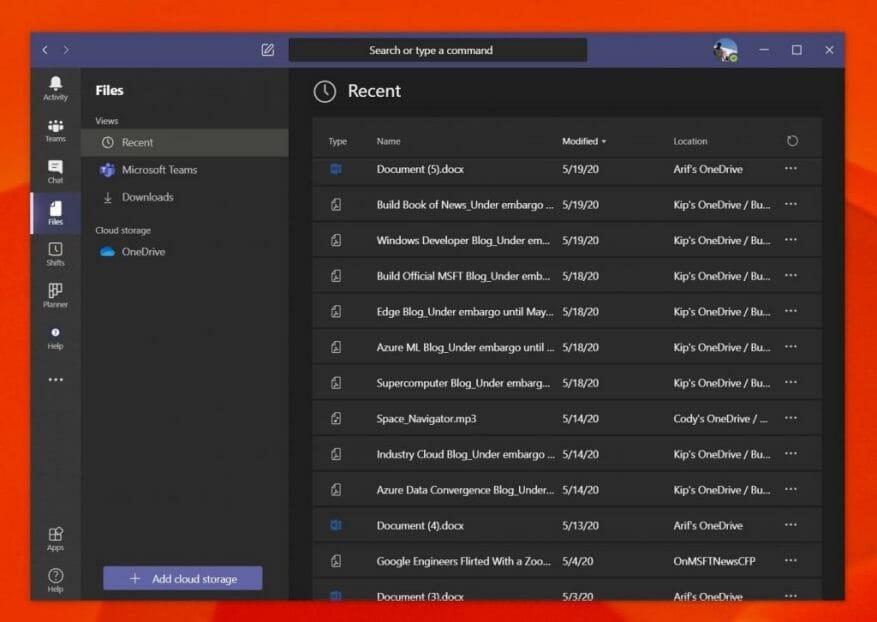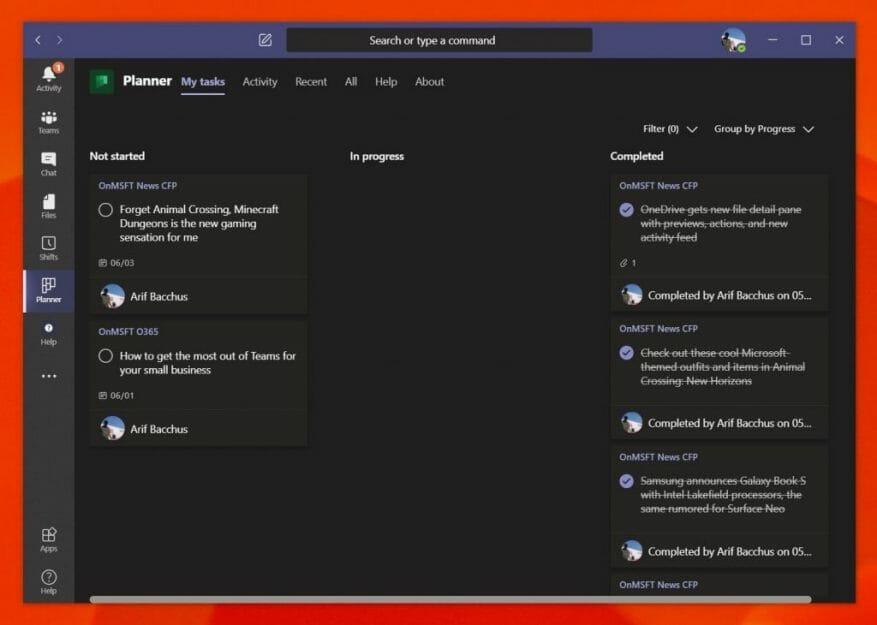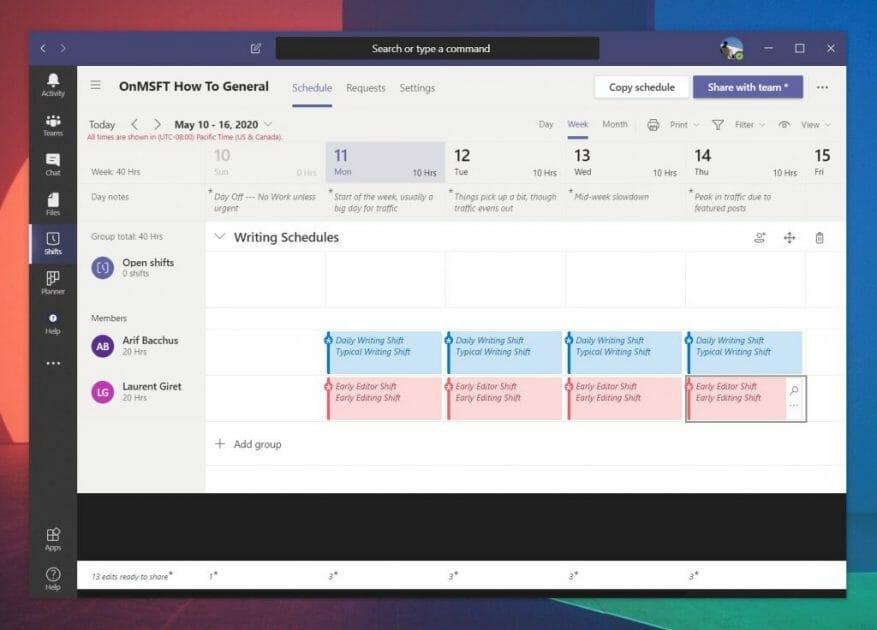A kommunikáció minden kis és nagy üzleti tevékenység szíve. De ha Ön egy kisvállalkozás, amelynek alkalmazottai különböző helyeken dolgoznak, vagy a koronavírus miatt jelenleg távoli dolgozóktól és működéstől függ, akkor ez különösen fontos. Itt jön a képbe a Microsoft Teams.
Csevegés-alapú felületéről, más Microsoft-alkalmazásokkal vagy egyéb szolgáltatásokkal való integrációjáról íme egy pillantás, hogyan hozhatja ki a legtöbbet a Teamsből kisvállalkozása számára.
Kezelje kisvállalkozási dokumentumait
Az első számú módja annak, hogy kisvállalkozása számára a legtöbbet hozza ki a Teamsből, ha dokumentumai kezelésére használja. A Teams szolgáltatással a Microsoft a SharePoint szolgáltatását használja Teams-webhelyek létrehozására, amelyek, amint azt korábban kifejtettük, a Teamsben megosztott összes dolog dokumentumtárai. Ennek az az oka, hogy a Teams csoportokhoz készült, így bárki láthatja a megosztott dokumentumokat és fájlokat.
Az Ön számára ez azt jelenti, hogy bárki, akit hozzáadott egy csapatcsatornához, fájlokat és dokumentumokat tölthet fel a Teams egyik csatornájára, majd a csapat hozzáférhet azokhoz az alkalmazás jobb oldalán található „Fájlok” lapon. Ez megkönnyíti a fájlok és dokumentumok megtalálását anélkül, hogy aggódnia kellene a hivatkozások keresése vagy a fájlok kézi meglátogatása miatt. Még akkor is, ha más, nem Microsoft tárolómegoldásokat szeretne használni, további felhőszolgáltatásokat is hozzáadhat a ikonra kattintva Felhőbeli tárhely hozzáadása gombot az oldalsáv alján.
Vannak más „alkalmazások” is, amelyeket hozzáadhat a Microsoft Teamshez. Ezek származhatnak a Microsofton kívülről, beleértve a YouTube-ot, a Zoom-ot, az Evernote-ot, az Adobe Creative Cloudot és még sok mást. Alkalmazásokat az oldalsávon található Alkalmazások ikonra kattintva adhat hozzá. A hozzáadást követően az alkalmazások vagy a csatorna egyik lapján, magán az oldalsávon jelennek meg. Korábban már elmagyaráztuk a folyamatot, ezért olvassa el a részletesebb magyarázatért.Ezek az alkalmazások szépen csatlakoznak a Teamshez, ha még mindig nem Microsoft-szolgáltatásokat használ, mielőtt áttérne a Microsoft 365-re vagy a Teamsre.
Kezelje a Teams feladatait a Microsoft Planner segítségével
A dokumentumokon kívül az üzleti tevékenység másik központi területe a tervezés és a szervezés. Ha olyan dolgokról van szó, mint például az átvételek, leadások és egyebek kezelése, akkor nyomon kell követnie, hogy ki milyen feladatot végez, és hogyan halad a feladat. A dokumentumok kezeléséhez hasonlóan ez egy másik terület, ahol a Teams támogatja a Microsoft Plannerrel való integrációját.
A Microsoft Plannerben az élmény az Office 365-csoportokhoz kötött „tervek” köré összpontosul. Tehát ha új tervet hoz létre, új Office 365-csoportot kap hozzá. A meglévő csoportok alapján is létrehozhat terveket. A terveknek saját SharePoint-webhelyük és OneNote-jegyzetfüzetük is lesz, amelyek segítenek megkülönböztetni őket, és megkönnyítik bizonyos mellékletek megtalálását.
A kezdéshez bejelentkezhet a Plannerbe a task.office.com webhelyről, majd létrehozhat egy új tervet. Adjon neki nevet, és a rendszer a felhasználói felületre küldi. A Tervező függőleges oszlopokba van rendezve, vászonlistákkal. Hozzáadhat elemeket a vödörlistához, feladatokat rendelhet hozzá, kiválaszthat baráti dátumokat, jegyzeteket adhat hozzá stb. Még mérőszámok is rendelkezésre állnak, amelyek megmutatják a feladatok ütemezését, és így tovább.
Miután beállította a Microsoft Plannert, könnyen megtalálhatja a Microsoft Teamsben. Csak kattintson rá az alkalmazás oldalsávjában, vagy keresse meg az oldalsávban található … elemre, majd a Tervezőre kattintva. Ezzel közvetlenül a Teamsben nyílik meg a Tervező anélkül, hogy új lapot kellene megnyitnia a böngészőben.
Kezelje munkaerőjét a Teamsből a Microsoft Shifts segítségével
Végül van Shifts a Microsoft Teamsben. Kisvállalkozás lévén előfordulhat, hogy nincs pénze olyan bérszámfejtési szolgáltatásokba, mint az ADP, befektetni. A Teams azonban integrálva van a Microsoft „Shifts” szolgáltatásával, amelyet a menedzserek és az első vonalbeli dolgozók számára terveztek, hogy nyomon követhessék a munkaidőt, és így tovább.Ha engedélyezve van a Microsoft 365 irányítópultján, és megkapják a megfelelő engedélyeket, a Teams-felhasználók használhatják a Teams alkalmazást a műszakok be- és kikapcsolására.
A vezetők eközben beütemezhetik a műszakokat, részleteket adhatnak hozzá, felcserélhetik a műszakokat, rendszerezhetik a dolgokat, és akár jelentéseket is letölthetnek. A Teams-felhasználók arra is jogosultak, hogy a Shifts funkcióval szabadságot kérjenek. Bár nem olyan átfogó, mint a fizetett bérszámfejtési szolgáltatások, szükség esetén megfelelően elvégzi a munkát.
A csapatok sokkal többre képesek
Ez csak a három legjobb módszer, amellyel a legtöbbet hozhatja ki a Microsoft Teamsből kisvállalkozása számára. Az elmúlt néhány hónapban sokat foglalkoztunk a csapatokkal. Legyen szó Yammerről és még sok másról, sok minden tetszik a Microsoft Teamsben. Ha többet szeretne megtudni, hírközpontunkban megtalálja.
GYIK
Hogyan indíthatok el egy programot a Microsoft Office-ban?
Kattintson az indítani kívánt Office-programra. Az elérhető programokat az Office honlapján kicsit lejjebb görgetve tekintheti meg. Kattintson az elindítani kívánt elemre. Jelentkezzen be Microsoft-fiókkal. Be kell jelentkeznie személyes Microsoft-fiókjával, vagy munkahelyi vagy iskolai fiókjával.
Használhatom ingyenesen a Microsoft Office-t a telefonomon?
Mobileszközökhöz ingyenes Office-alkalmazások állnak rendelkezésre, és használhat olyan alternatívákat, amelyek támogatják az Office formátumokat. Használja a próbaverziót, és próbálja ki az Office 365-öt egy hónapig. Az Office 365 próbaverziójának letöltésével egy hónapig ingyenesen használhatja az Office-t. Ez magában foglalja a Word, Excel, PowerPoint, Outlook és más Office-programok Office 2016-os verzióit.
Hogyan tölthetem le a Microsoft Office-t a számítógépemre?
Csak adja meg iskolai e-mail címét (.edu), és végigvezetik Önt a Microsoft Office ingyenes letöltésének folyamatán a laptopra vagy asztali számítógépre. Megkapja a Word, az Excel, a PowerPoint, az Outlook, a OneNote és a Teams alkalmazásokat.
Hogyan futtathatom a Microsoft Office 2016-ot Windows 8 rendszeren?
Kattintson a futtatni kívánt Office 2016 programra, például a Microsoft Word 2016-ra vagy a Microsoft PowerPoint 2016-ra.A kiválasztott program megjelenik a képernyőn. Ezen a ponton megnyithat egy meglévő fájlt. Az Office 2016 Windows 8 rendszeren való indításához kattintson arra az Office 2016 csempére, amely a futtatni kívánt programot jelöli. Kovesd ezeket a lepeseket:
Hogyan nyithatom meg a Microsoft Office-t Windows PC-n?
Nyomja meg és tartsa lenyomva a CTRL billentyűt egy Office-alkalmazás megnyitásához. Ez a módszer a legtöbb Office-verziónál működik Windows PC-n: Keresse meg az Office-alkalmazás parancsikonját. Tartsa lenyomva a CTRL billentyűt, és kattintson duplán az alkalmazás parancsikonjára.
Hogyan indíthatom el automatikusan a Microsoft Office programokat Windows 10 rendszerben?
Nyissa meg a Start képernyőt, kattintson a jobb gombbal az automatikusan elindítani kívánt Office-programra, majd kattintson a Fájl helyének megnyitása parancsra. Ez a Továbbiak almenüben lehet. Tipp: Ha a program nem szerepel a listában, kattintson jobb gombbal a Start képernyőre, majd kattintson az Összes alkalmazás elemre. Másolja (Ctrl + C) a program parancsikonját, majd illessze be (CTRL + V) a 2. lépésben megnyitott Startup mappába.
Melyek a Microsoft-alkalmazások különböző típusai?
Microsoft Publisher. Microsoft Access. Skype Vállalati verzió. Microsoft InfoPath. Windows 10 alkalmazások. Office Mobile iPad/iPhone készülékre. Office Mobile Androidra. Office Mobile Windows Phone-hoz. Office for Windows 10 Mobile.
Ingyenesen használható a Microsoft Office?
De meglepően hatékony Office-alkalmazásokat kínálnak, és teljesen ingyenesek. Ha csak rövid időre van szüksége a Microsoft Office-ra, feliratkozhat egy egy hónapos ingyenes próbaverzióra. Az ajánlat megtalálásához látogasson el a Microsoft Try Office ingyenes webhelyére, és iratkozzon fel a próbaverzióra.
Használhatja a Microsoft Office 365-öt fizetés nélkül?
Mint kiderült, van néhány törvényes módja az Office 365 használatának fizetés nélkül. Nem minden megoldás vonatkozik mindenkire, de néhányotok számára a következő szavak eljuthatnak arra a pontra, ahol kiváló lehet. 1. Ingyenes online Office-alkalmazások
Hogyan szerezhetem be a Microsoft Office 365-öt ingyen vagy olcsón?
8 módja annak, hogyan szerezheti be (talán) a Microsoft Office 365-öt ingyen vagy olcsón 1. Ingyenes, online Office-alkalmazások.Ha hajlandó használni a tiszteletreméltó Office enyhén korlátozott szolgáltatásokkal rendelkező online verzióit… 2. Ingyenes Office mobilalkalmazások. Ha telefont vagy táblagépet használ, ingyenesen letöltheti az Office mobil verzióját. …
Ingyenesen regisztrálhatok az Office 365 Education szolgáltatásra?
A jogosult intézmények diákjai és oktatói ingyenesen regisztrálhatnak az Office 365 Education szolgáltatásra, beleértve a Word, Excel, PowerPoint, OneNote és mostantól a Microsoft Teams szolgáltatást, valamint további tantermi eszközöket. Használja érvényes iskolai e-mail címét a kezdéshez még ma.
Létezik alkalmazás a Microsoft Office for iPhone-hoz?
Ez az alkalmazás csak az App Store-ban érhető el iPhone és iPad készülékekre. A Microsoft Office egyetlen alkalmazásban kínálja a Word, az Excel és a PowerPoint alkalmazást. Használja ki a Microsoft-eszközök zökkenőmentes élményét útközben az Office alkalmazással, amely a termelékenység egyszerű megoldása.